Πώς να χρησιμοποιήσετε τη δυνατότητα προσαρμοσμένης ταξινόμησης στο Microsoft Excel
Παραγωγικότητα Microsoft Excel / / September 14, 2021

Τελευταία ενημέρωση στις

Μπορείτε να ταξινομήσετε τα δεδομένα σας με αλφαβητική σειρά. Ελέγξτε την προσαρμοσμένη ταξινόμηση στο Excel για ταξινόμηση κατά πολλές στήλες ή χρησιμοποιώντας χρώματα.
Το Microsoft Excel σάς παρέχει χρήσιμα εργαλεία για την ανάλυση και τον έλεγχο των δεδομένων σας. Μπορείς χρησιμοποιήστε φίλτρα για να βρείτε δεδομένα γρήγορα και Μορφοποίηση υπό όρους για να αναδυθούν συγκεκριμένα δεδομένα. Ένα άλλο εύχρηστο εργαλείο είναι η δυνατότητα ταξινόμησης ενσωματωμένη στο Excel.
Μπορείτε να ταξινομήσετε δεδομένα αλφαβητικά με ένα απλό κλικ. Αλλά αν θέλετε να ταξινομήσετε χρησιμοποιώντας μια τιμή, χρώμα ή πολλές στήλες, ελέγξτε την προσαρμοσμένη ταξινόμηση.
Ανοίξτε την Προσαρμοσμένη Ταξινόμηση στο Excel
Το προσαρμοσμένο εργαλείο ταξινόμησης είναι διαθέσιμο στην έκδοση επιφάνειας εργασίας του Excel σε Windows και Mac. Και προστέθηκε σε Excel για τον ιστό στα μέσα του 2021. Λειτουργεί με τον ίδιο τρόπο, ανεξάρτητα από την έκδοση που χρησιμοποιείτε. Έτσι, ανοίξτε το υπολογιστικό φύλλο σας στο Excel και ξεκινήστε.
- Επιλέξτε τα δεδομένα που θέλετε να ταξινομήσετε.
- μεταβείτε στο Σπίτι καρτέλα και κάντε κλικ Ταξινόμηση & Φίλτρο στην ενότητα Επεξεργασία της κορδέλας.
- Διαλέγω Προσαρμοσμένη Ταξινόμηση από την αναπτυσσόμενη λίστα.
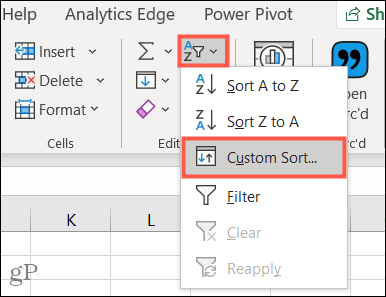
Αυτό εμφανίζει το πλαίσιο Ταξινόμηση όπου έχετε ρυθμίσει τις επιλογές που θέλετε να χρησιμοποιήσετε.
Χρησιμοποιήστε την προσαρμοσμένη ταξινόμηση στο Excel
Θα ξεκινήσουμε με μια απλή προσαρμοσμένη ταξινόμηση χρησιμοποιώντας μόνο ένα επίπεδο.
- Εάν το εύρος δεδομένων σας έχει κεφαλίδες, επιλέξτε το πλαίσιο στην επάνω δεξιά γωνία. Στη συνέχεια, εμφανίζονται αυτές οι κεφαλίδες στις επιλογές ταξινόμησης στηλών.
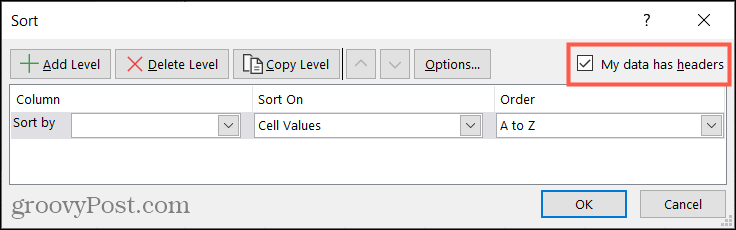
- Επιλέξτε τη στήλη που θέλετε Ταξινόμηση κατά. Λάβετε υπόψη ότι όλα τα δεδομένα στην επιλογή σας θα ταξινομηθούν, όχι μόνο αυτή η στήλη.
- Επιλέξτε αυτό που θέλετε Ταξινόμηση σε. Μπορείτε να επιλέξετε από το εικονίδιο Τιμές κελιού, χρώμα κελιού, χρώμα γραμματοσειράς ή μορφοποίηση υπό όρους.
- Επιλέξτε το Σειρά για το είδος. Αυτή η αναπτυσσόμενη λίστα θα προσαρμοστεί ανάλογα με την επιλογή Ταξινόμηση On που επιλέγετε. Για παράδειγμα, εάν επιλέξετε Τιμές κυψέλης, μπορείτε να επιλέξετε Α έως Ζ, Ζ έως Α ή Προσαρμοσμένη λίστα. Αλλά αν επιλέξετε χρώμα κελιού ή γραμματοσειράς, θα επιλέξετε το χρώμα και θα το εμφανίσετε στο επάνω ή στο κάτω μέρος.
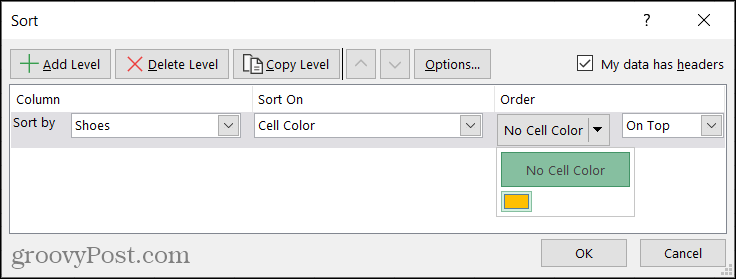
- Όταν τελειώσετε, κάντε κλικ Εντάξει για να εφαρμόσετε το είδος στα δεδομένα σας.
Όπως μπορείτε να δείτε εδώ, ταξινομήσαμε τη στήλη Παπούτσια κατά Cell Color και αποφασίσαμε να εμφανίσουμε αυτά τα κελιά στο επάνω μέρος.
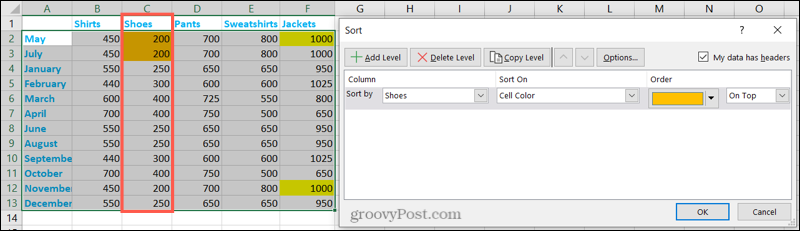
Χρησιμοποιήστε πρόσθετες επιλογές προσαρμοσμένης ταξινόμησης
Θα παρατηρήσετε επιπλέον επιλογές για την προσαρμοσμένη ταξινόμηση στο επάνω μέρος του παραθύρου Ταξινόμηση. Εάν θέλετε να εκτελέσετε μια λεπτομερή ταξινόμηση, αυτά είναι τα εργαλεία που θέλετε να χρησιμοποιήσετε.
Πολλαπλά επίπεδα
Για να ταξινομήσετε χρησιμοποιώντας περισσότερες από μία στήλες, συμπληρώστε τις ενότητες Ταξινόμηση κατά, Ταξινόμηση και Παραγγελία. Στη συνέχεια, κάντε κλικ Προσθήκη επιπέδου πάνω αριστερά. Τώρα μπορείτε να προσθέσετε τις ίδιες επιλογές για την επόμενη στήλη που θέλετε να ταξινομήσετε.
Όταν χρησιμοποιείτε μια ταξινόμηση πολλαπλών επιπέδων, το Excel ταξινομεί τα δεδομένα σύμφωνα με τα επίπεδα που έχετε ορίσει στο παράθυρο. Για παράδειγμα, στη ρύθμισή μας, το Excel θα ταξινομήσει κατά παπούτσια και στη συνέχεια μπουφάν χρησιμοποιώντας ένα χρώμα κυψέλης και για τα δύο.
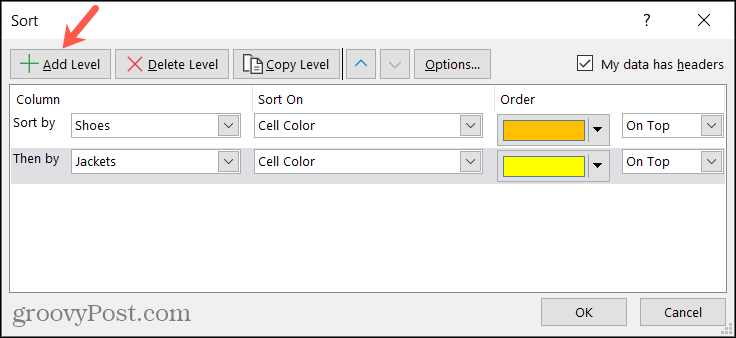
Εάν συνεχίσετε να προσθέτετε περισσότερα επίπεδα στην ταξινόμηση, μπορεί να θέλετε να αλλάξετε τη σειρά των επιπέδων. Επιλέξτε ένα επίπεδο και χρησιμοποιήστε το Μετακίνηση προς τα επάνω και Μετακινηθείτε προς τα κάτω βέλη για να τακτοποιήσετε τα επίπεδα ταξινόμησης.
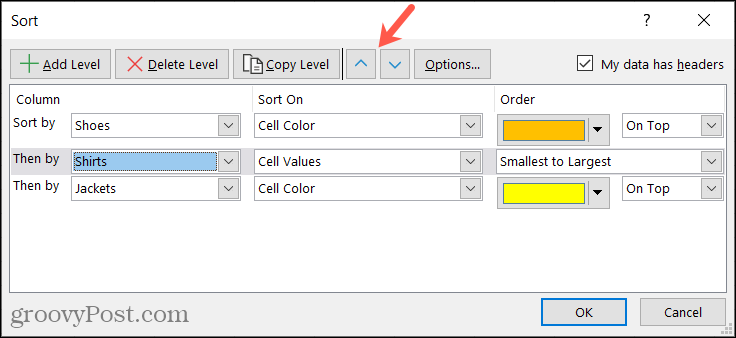
Για να καταργήσετε ένα επίπεδο από την προσαρμοσμένη ταξινόμηση, επιλέξτε το και κάντε κλικ Διαγραφή επιπέδου.
Μια άλλη επιλογή είναι να αντιγράψετε ένα υπάρχον επίπεδο και στη συνέχεια να κάνετε μια μικρή προσαρμογή σε αυτό. Επιλέξτε το επίπεδο και κάντε κλικ Επίπεδο αντιγραφής. Εδώ, αντιγράψαμε το επίπεδο Jackets και στη συνέχεια αποφασίσαμε να ταξινομήσουμε κατά Cell Values.
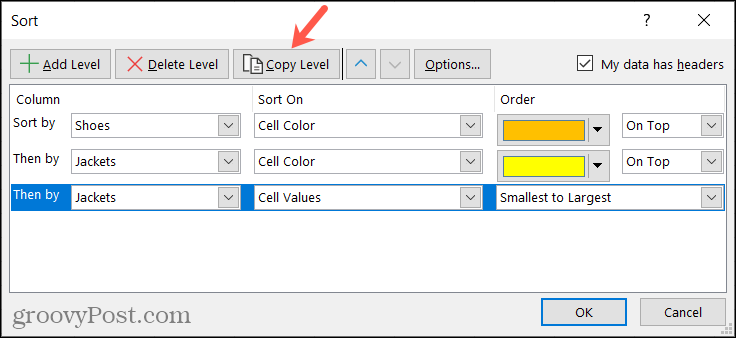
Περισσότερες επιλογές
Ένας άλλος τρόπος για να χρησιμοποιήσετε την προσαρμοσμένη ταξινόμηση είναι να προσαρμόσετε την ευαισθησία πεζών και τον προσανατολισμό. Κάντε κλικ στο Επιλογές κουμπί στη γραμμή εργαλείων. Στη συνέχεια, μπορείτε να επιλέξετε το πλαίσιο για Με διάκριση πεζών -κεφαλαίων και επιλέξτε ανάμεσα Ταξινόμηση από πάνω προς τα κάτω ή Ταξινόμηση από αριστερά προς τα δεξιά. Κάντε κλικ Εντάξει για να εφαρμόσετε τις επιλογές στην προσαρμοσμένη ταξινόμηση.
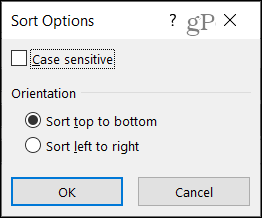
Ταξινόμηση για να εντοπίσετε τα δεδομένα σας στο Excel
Με την ταξινόμηση των δεδομένων σας, θα μπορείτε να εντοπίσετε ευκολότερα τα ακριβή δεδομένα που αναζητάτε. Και μπορεί να θέλετε να παρέχετε αυτήν την ταξινομημένη προβολή σε άλλους που αναθεωρούν το υπολογιστικό φύλλο σας.
Για περισσότερα, ρίξτε μια ματιά αυτές τις χρήσιμες συμβουλές του Microsoft Excel.
Πώς να καθαρίσετε την προσωρινή μνήμη του Google Chrome, τα cookie και το ιστορικό περιήγησης
Το Chrome κάνει εξαιρετική δουλειά για την αποθήκευση του ιστορικού περιήγησης, της προσωρινής μνήμης και των cookie για τη βελτιστοποίηση της απόδοσης του προγράμματος περιήγησής σας στο διαδίκτυο. Δικός της πώς να ...
Αντιστοίχιση τιμών στο κατάστημα: Πώς να αποκτήσετε online τιμές ενώ ψωνίζετε στο κατάστημα
Η αγορά στο κατάστημα δεν σημαίνει ότι πρέπει να πληρώσετε υψηλότερες τιμές. Χάρη στις εγγυήσεις αντιστοίχισης τιμών, μπορείτε να λάβετε ηλεκτρονικές εκπτώσεις ενώ ψωνίζετε σε ...
Πώς να δώσετε μια συνδρομή Disney Plus με μια ψηφιακή δωροκάρτα
Αν απολαύσατε το Disney Plus και θέλετε να το μοιραστείτε με άλλους, δείτε πώς μπορείτε να αγοράσετε μια συνδρομή Disney+ Gift για ...
Ο Οδηγός σας για κοινή χρήση εγγράφων στα Έγγραφα Google, στα Φύλλα και στις Παρουσιάσεις
Μπορείτε εύκολα να συνεργαστείτε με τις διαδικτυακές εφαρμογές της Google. Ακολουθεί ο οδηγός σας για κοινή χρήση στα Έγγραφα Google, στα Φύλλα και στις Παρουσιάσεις με τα δικαιώματα ...



